Lorsqu’on ouvre pour la première fois photoshop, on se retrouve avec ça à l’écran. Des tas de fenêtres, d’onglets, de … trucs sur lesquels cliquer mais … pour quoi faire ? C’est ce que nous allons essayer de découvrir au fur et à mesure de ces tutoriels.
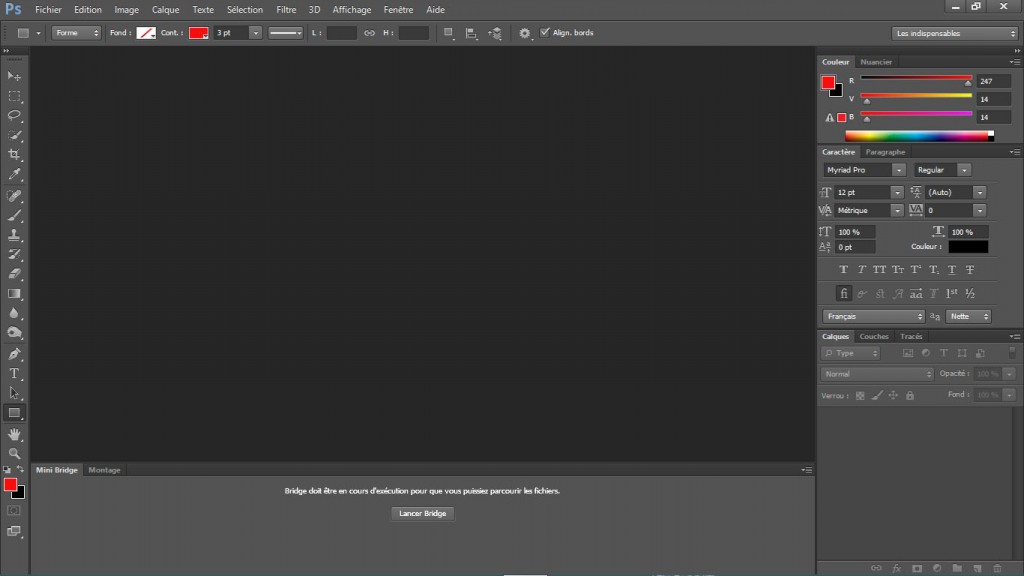
Description des menus :
Barre du dessus : fichier, edition, image, calque … est destinée aux actions sur les fichiers.
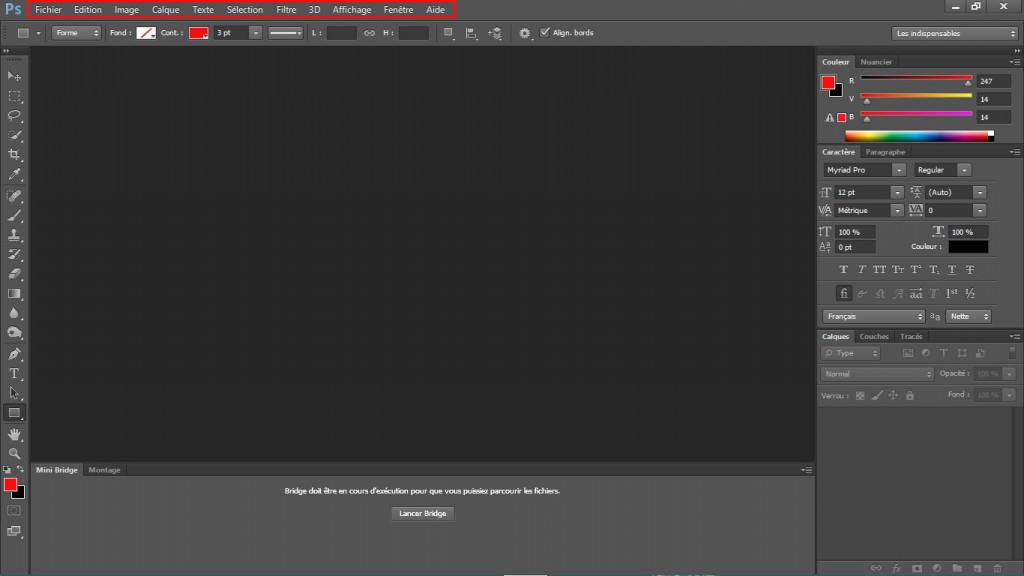
A gauche, la colonne qui est destinée à tous les outils, sachant que tous les outils ne sont pas là, qu’il y en a qui sont cachés. Par exemple ici (lasso) si on fait un clic droit on en a deux autres. Pour activer celui qu’on veut il suffit de faire un clic gauche et c’est bon.
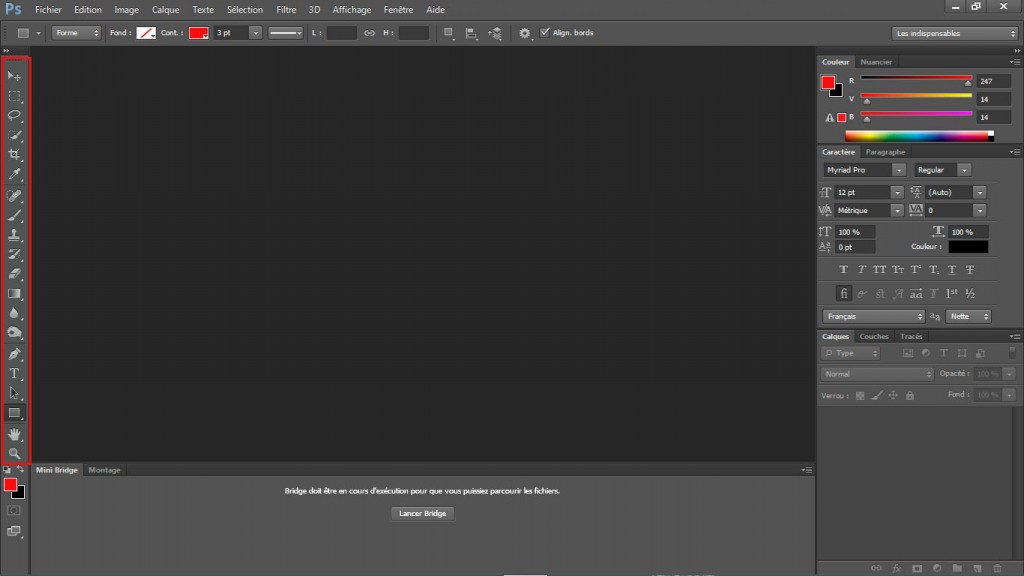
Ensuite, si on prend l’outil lasso par exemple, sous la barre de dessus, une autre barre apparaît. Ce sont toutes les options de l’outil, qui sont modifiables. Selon l’outil sélectionné, la barre change.
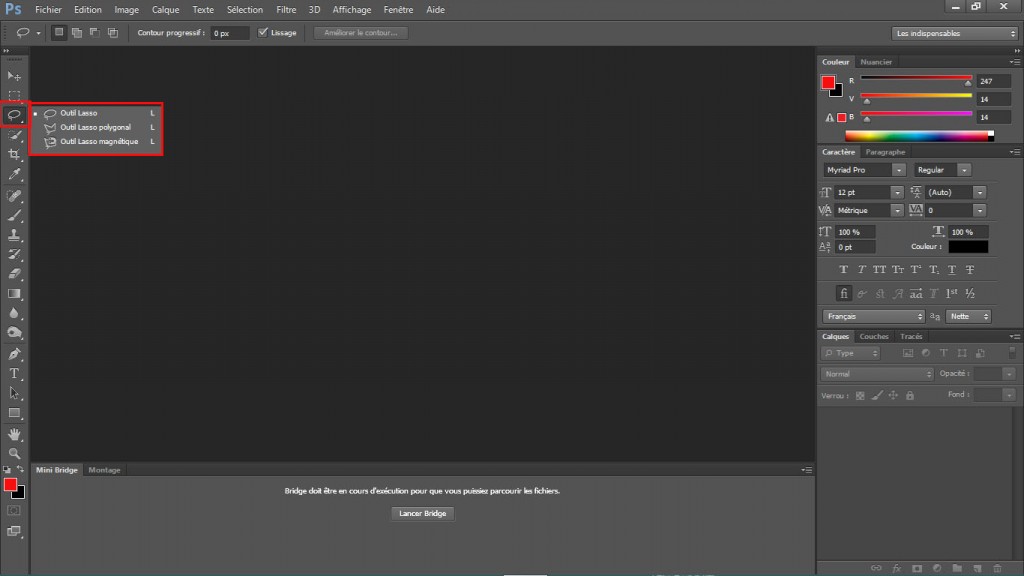
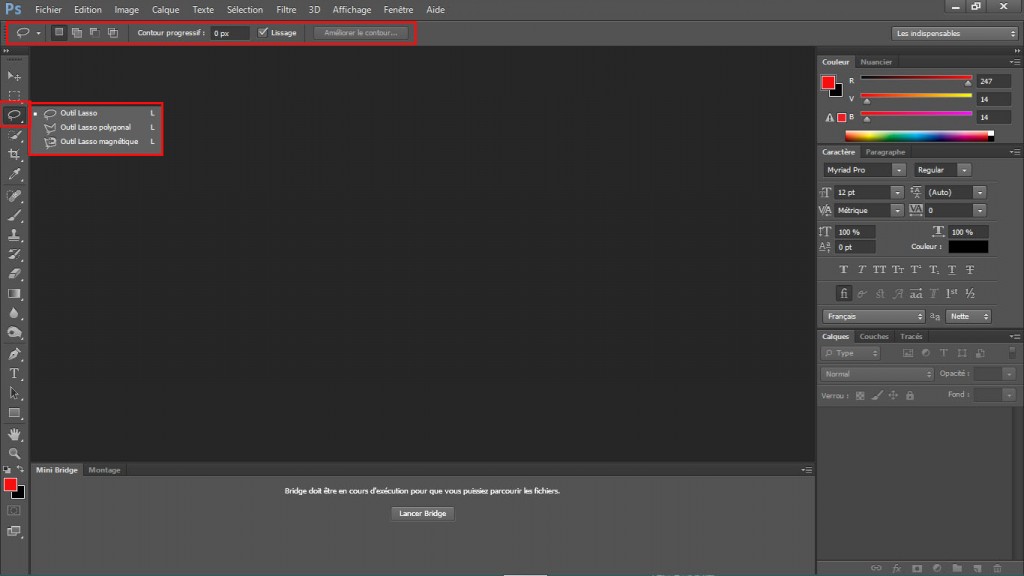
Onglet à droite : les indispensables. Ici on peut choisir le type d’espace de travail. On verra dans un prochain tutoriel, comment utiliser ceci afin d’optimiser l’espace de travail et avoir une plus grande facilité d’action.
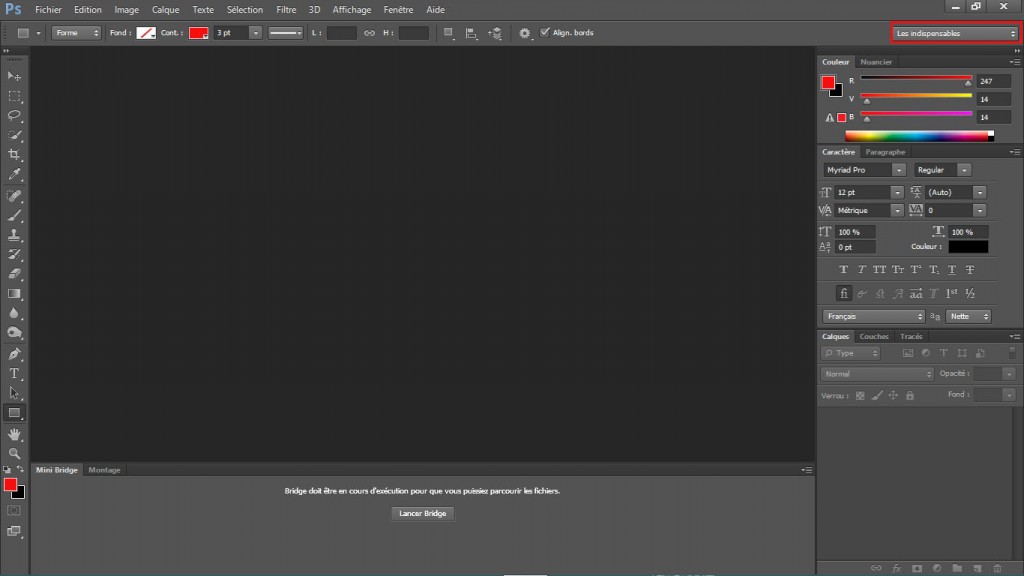
Dans la colonne de droite on trouve par défaut, les couleurs et le nuancier en haut, les caractères et paragraphes en dessous, et la gestion des calques juste en dessous.
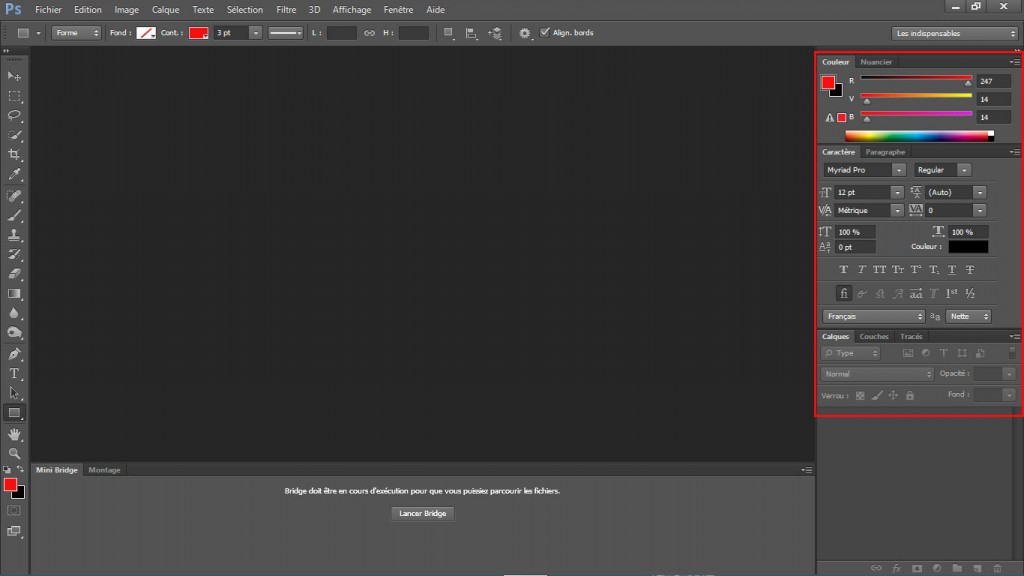
Sur la gauche de cette colonne, il y a des menus qui viennent s’accrocher. Si on clique sur la petite icône ça ouvre l’onglet avec l’outil.
Tout ça est modifiable. On verra ça plus avant dans le tutoriel suivant.
Tout en dessous, au bas de la fenêtre des calques, on a des options qui sont grisées pour l’instant car aucun fichier n’est ouvert. Ces outils sont utilisés avec la gestion de calques. Nous verrons plus tard comment les utiliser.
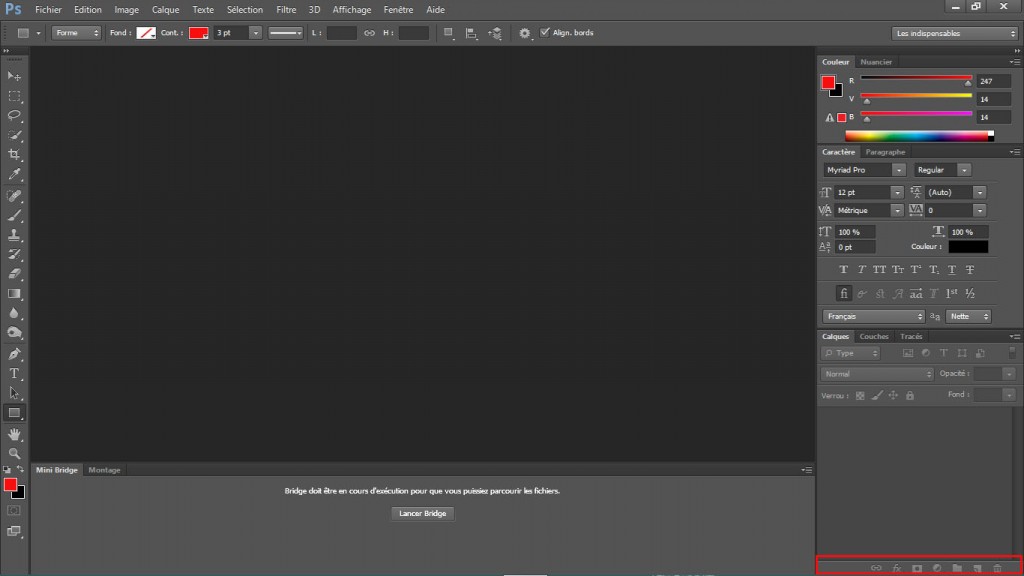
Par défaut, l’onglet montage est ouvert, ainsi que Mini Bridge. En général, Mini Bridge est inutile, donc on peut le fermer. On garde Montage pour l’instant.
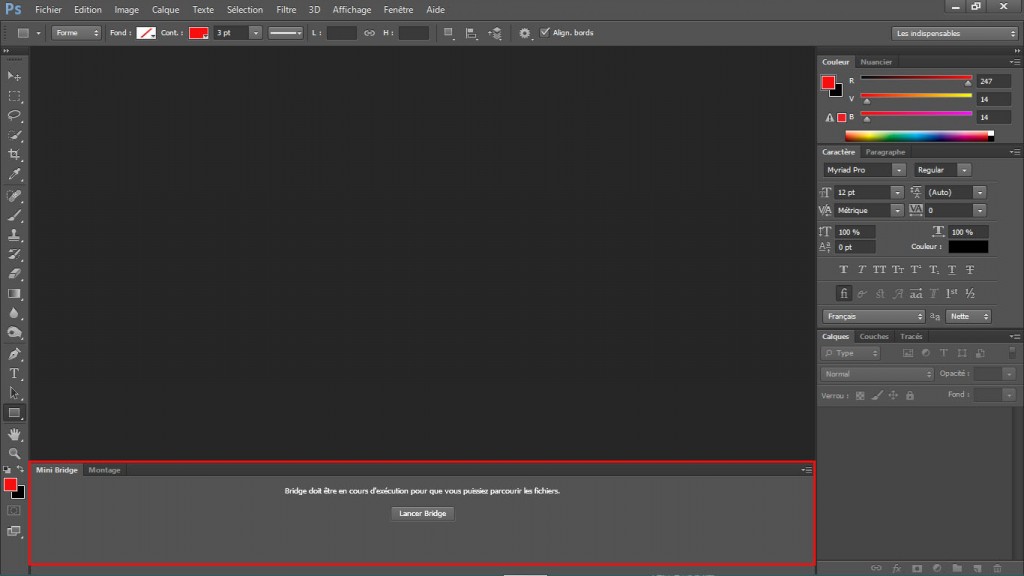
La grande fenêtre du milieu sert à afficher et visualiser l’image.
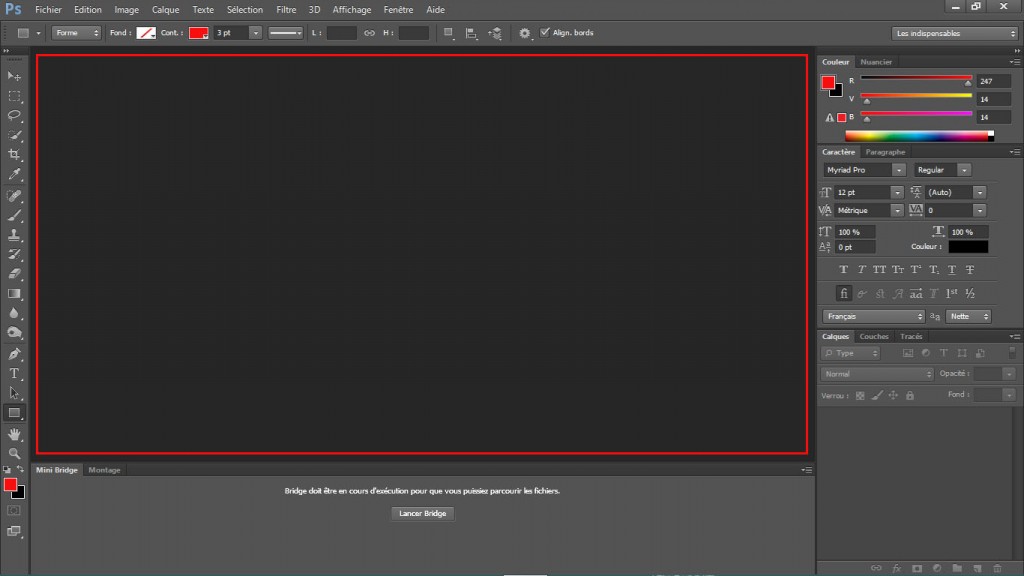
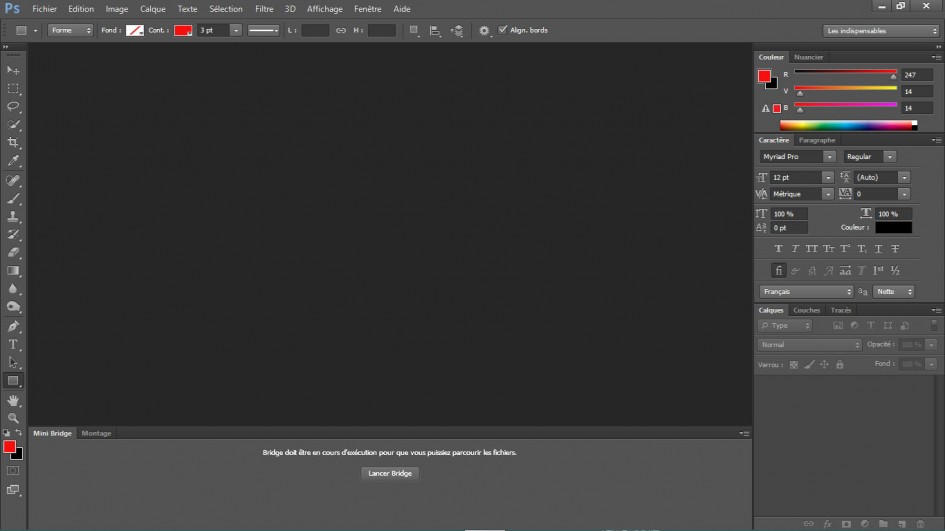
Laisser un commentaire